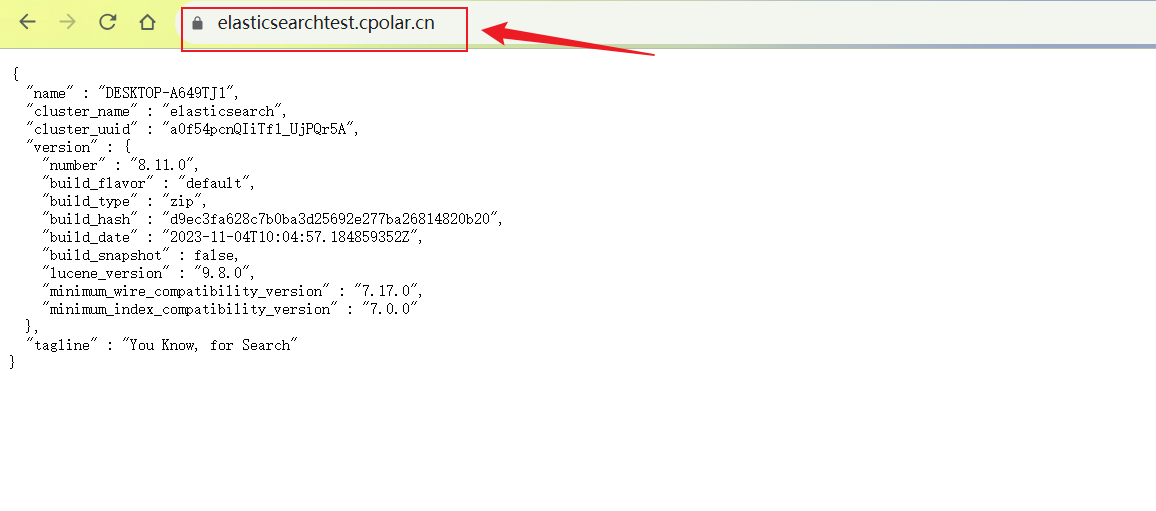2024-07-11
한어Русский языкEnglishFrançaisIndonesianSanskrit日本語DeutschPortuguêsΕλληνικάespañolItalianoSuomalainenLatina
In diesem Artikel wird hauptsächlich erläutert, wie Sie die verteilte Such- und Analyse-Engine Elasticsearch auf Windows-Systemen installieren und mit dem Cpolar-Intranet-Penetrationstool kombinieren, um einen Fernzugriff ohne öffentliche Netzwerk-IP zu erreichen.
Elasticsearch ist eine verteilte Such- und Analysemaschine, die auf der Lucene-Bibliothek basiert. Sie bietet eine verteilte, mandantenfähige Volltextsuchmaschine mit einer HTTP-Webschnittstelle und schemalosen JSON-Dokumenten. Es ist auch ein sehr leistungsstarkes Tool, das für verschiedene Zwecke verwendet werden kann Anwendungen wie Protokollanalyse, Suchmaschinen, Sicherheitsanalyse und mehr.
Der Vorteil einer Remote-Verbindung besteht darin, dass Benutzer von einem Remote-Standort aus auf den Elasticsearch-Cluster zugreifen können, was eine bequeme Datenabfrage und -verwaltung ermöglicht. Die konkreten Vorteile sind wie folgt:
JDK 1.8
Rufen Sie die offizielle Download-Schnittstelle auf: https://www.elastic.co/downloads/elasticsearch, wählen Sie die herunterzuladende Windows-Version aus. Für die Ausführung von Elasticsearch ist eine Java-Umgebung erforderlich. Wenn keine Installationsumgebung vorhanden ist, müssen Sie JDK im Voraus installieren.
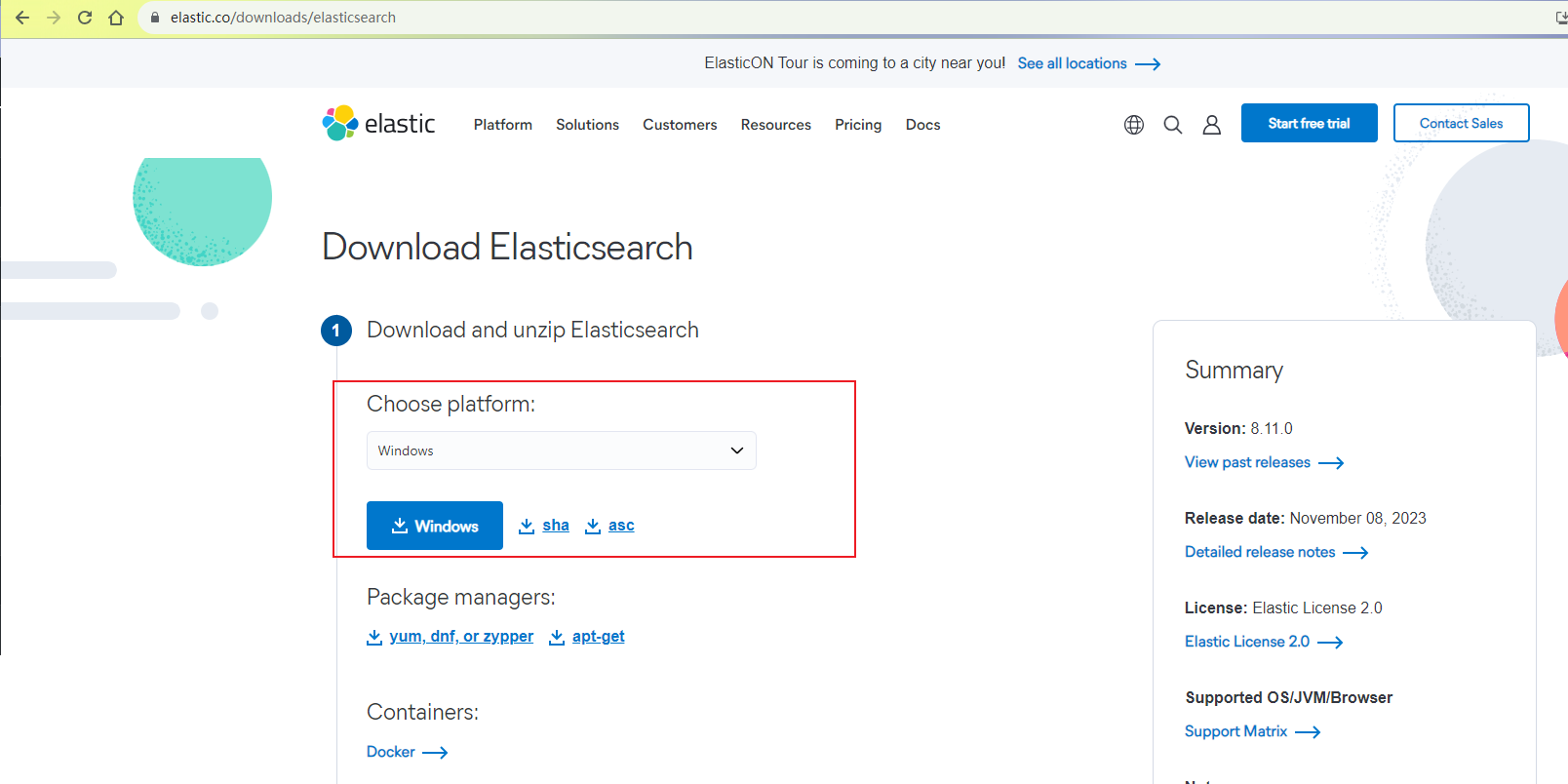
Entpacken Sie es nach dem Herunterladen, geben Sie das bin-Verzeichnis ein und suchen Sieelasticsearch.batDie Ausführung der Skriptdatei kann mit einem Klick gestartet werden.
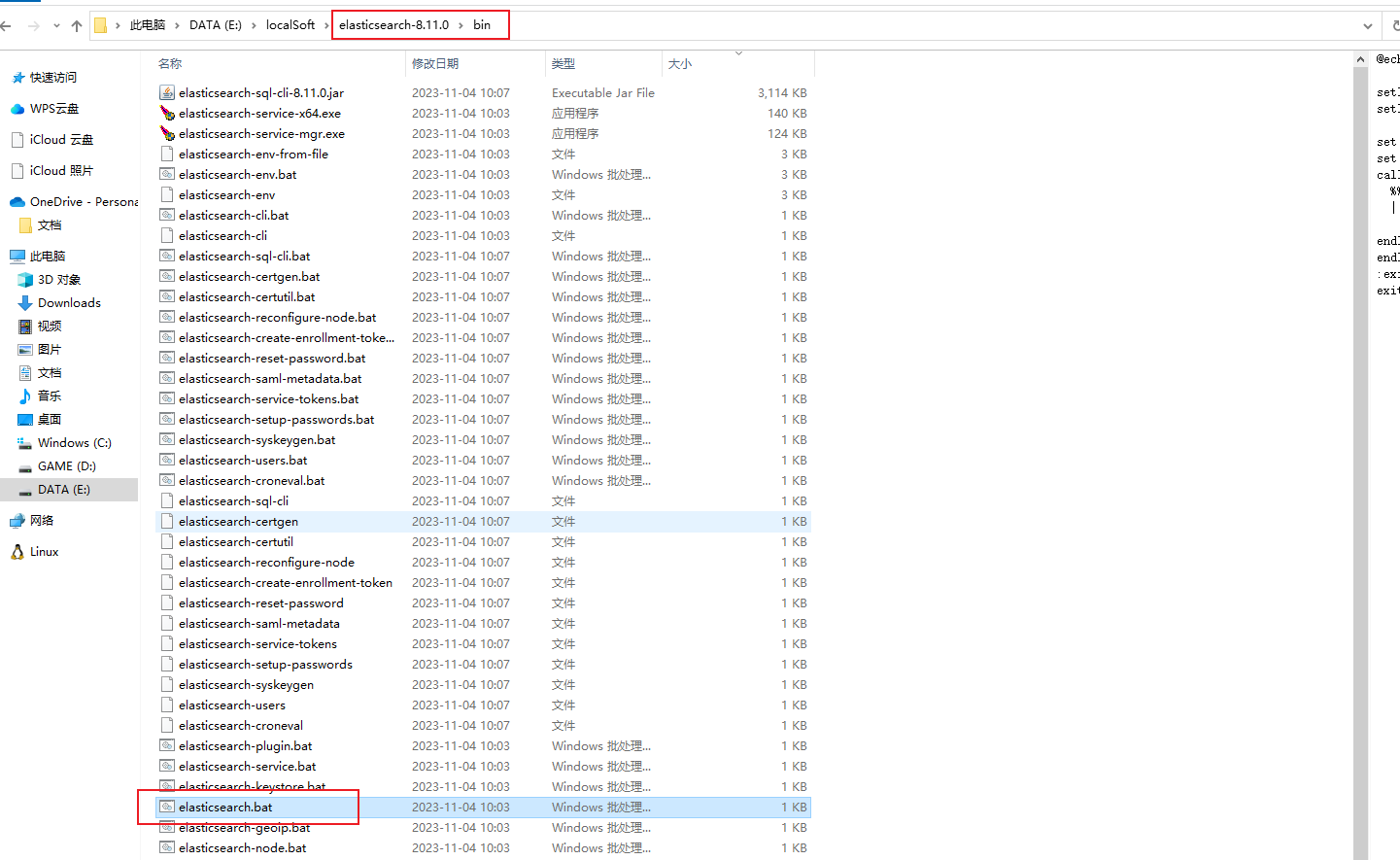
Achten Sie nach dem Start besonders auf die Angabe eines Benutzernamens und eines Passworts im Cmd-Fenster. Dieser Benutzername und das Passwort sind für den Zugriff und die Anmeldung erforderlich.
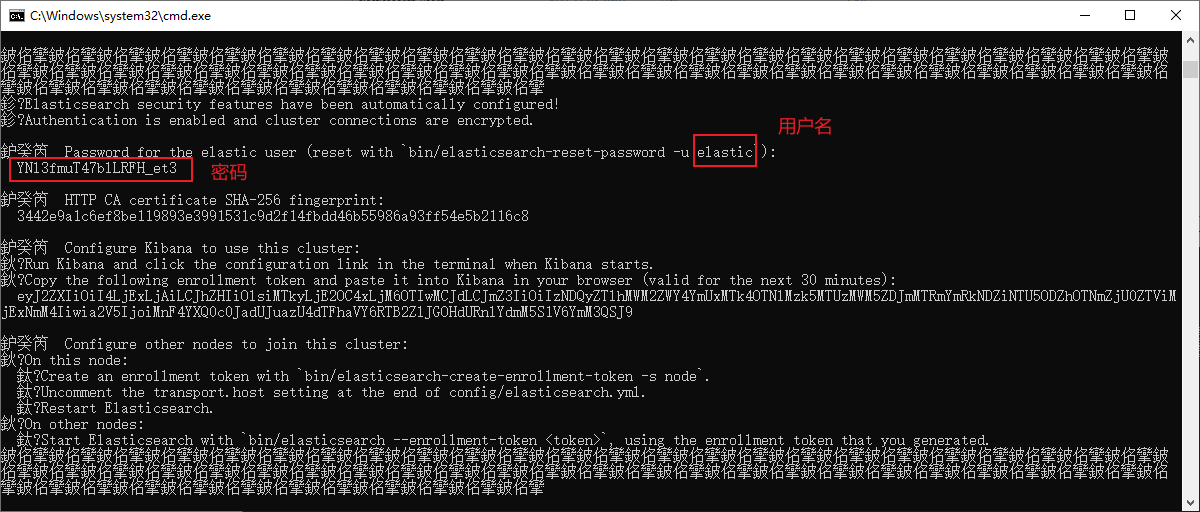
Nach dem Ausführen des Dienstes wird der Browser aufgerufenhttps://lcoalhost:9200, Sie werden aufgefordert, den Benutzernamen und das Passwort einzugeben, die wir oben gesehen haben: Elastic und das entsprechende Passwort, und der Zugriff ist erfolgreich. Installieren Sie als Nächstes das Cpolar-Tool, um den Fernzugriff zu erreichen.
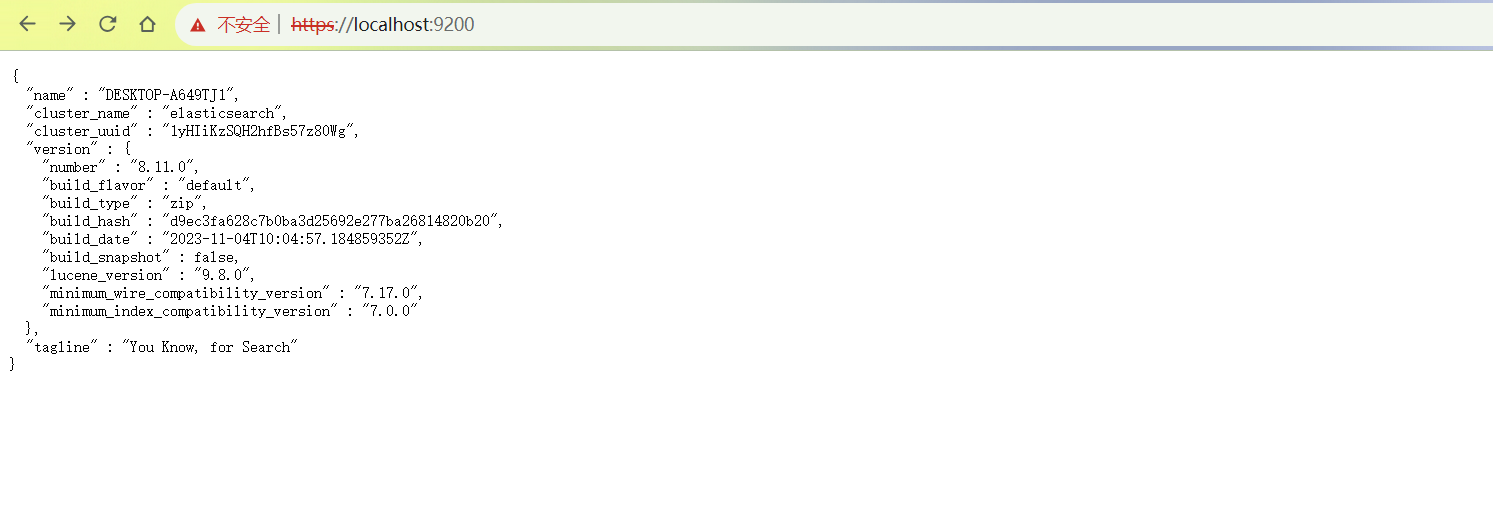
Besuchen Sie die offizielle Website von cpolar, registrieren Sie ein Konto und laden Sie dann den Client herunter und installieren Sie ihn. Spezifische Installationsanweisungen finden Sie im Dokumentations-Tutorial der offiziellen Website.
Offizielle Cpolar-Website:https://www.cpolar.com/
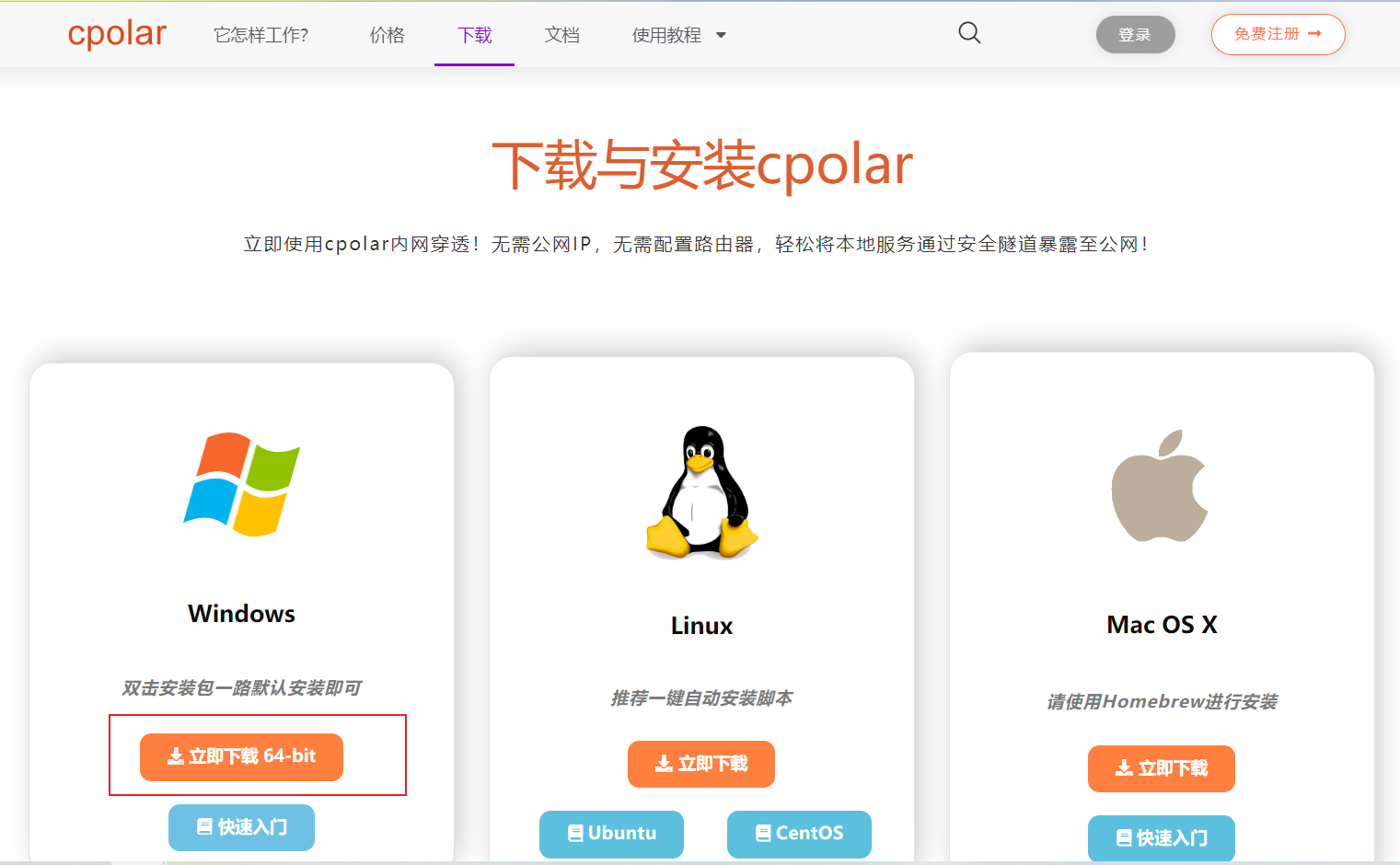
Hinweis! Nach der erfolgreichen Installation von Cpolar ist der Standard-Port für den Zugriff auf die Cpolar-Webschnittstelle ebenfalls 9200, was zu Konflikten mit Elasticsearch führen kann. Sie müssen den Port für die Cpolar-Verwaltungsschnittstelle ändern .
Suchen Sie die cpolar-Konfigurationsdatei:c:Users用户名.cpolarcpolar.yml, verwenden Sie zum Öffnen das Editor-Bearbeitungstool oder eine andere Software
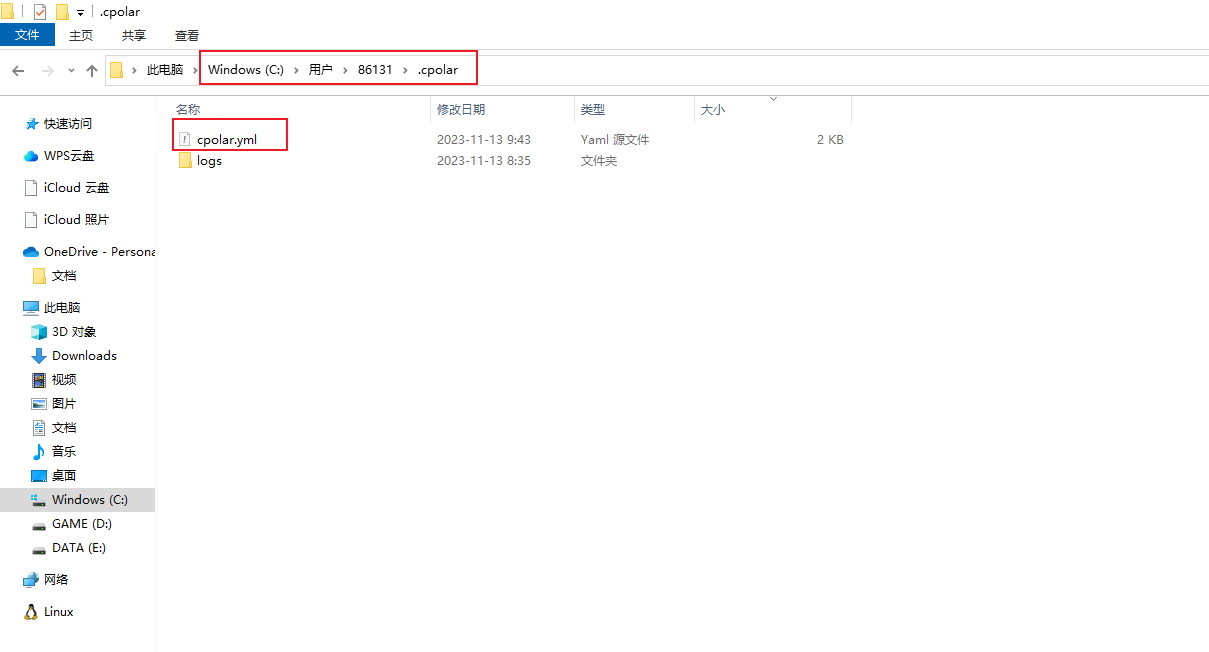
Fügen Sie in der Konfigurationsdatei eine Zeile hinzu:client_dashboard_addr: 127.0.0.1:9800, der Port kann angepasst werden, hier verwenden wir 9800
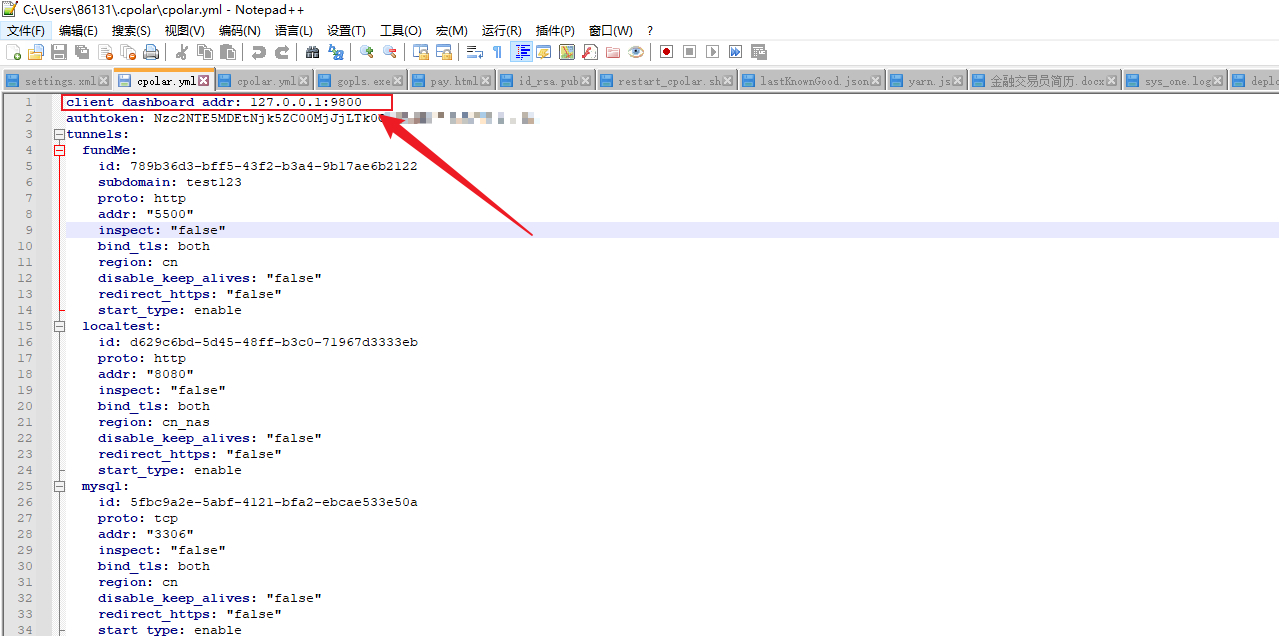
Denken Sie nach der Änderung daran, die Konfigurationsdatei zu speichern und dann den cpolar-Dienst unter Systemsteuerung – Verwaltungstools – Dienste – cpolar-Dienst neu zu starten
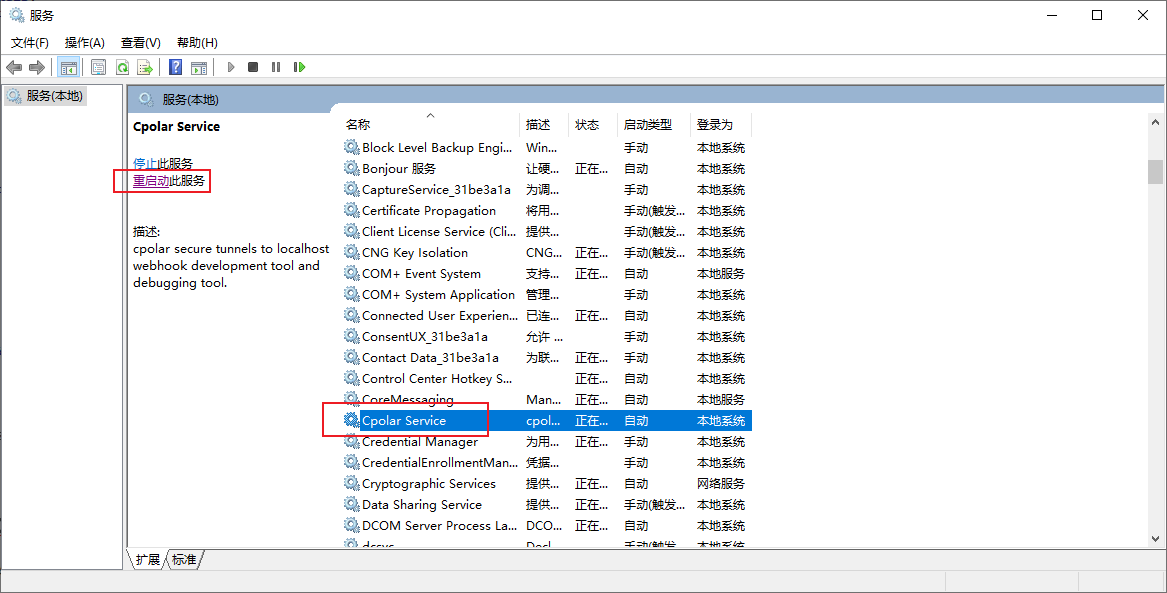
Dann tritt der Browser einlocalhost:9800, können Sie auf die Web-UI-Verwaltungsoberfläche von Cpolar zugreifen und sich mit dem auf der offiziellen Website registrierten Konto anmelden.
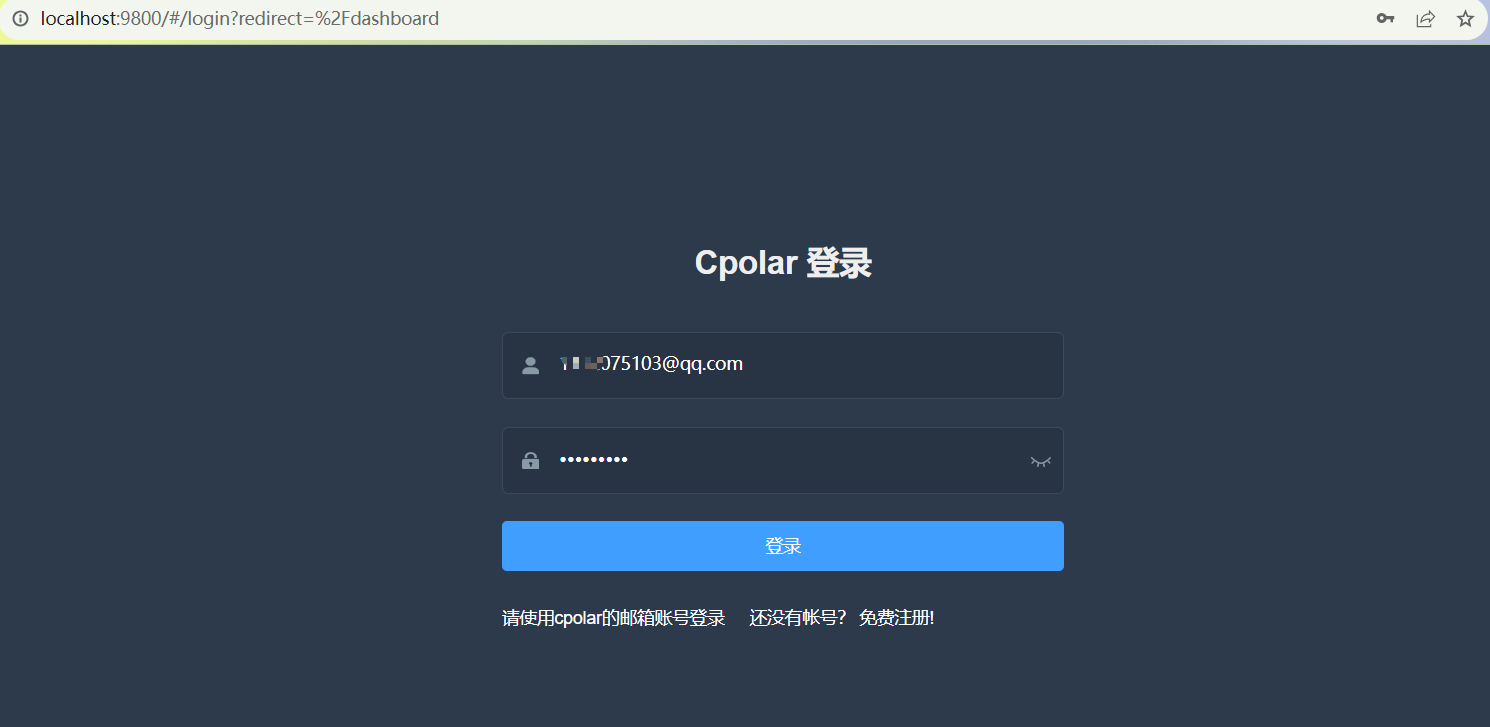
Klicken Sie nach der Anmeldung im linken Dashboard auf Tunnelverwaltung – Tunnel erstellen, um einen 9200-HTTP-Tunnel zu erstellen.
Klicken创建
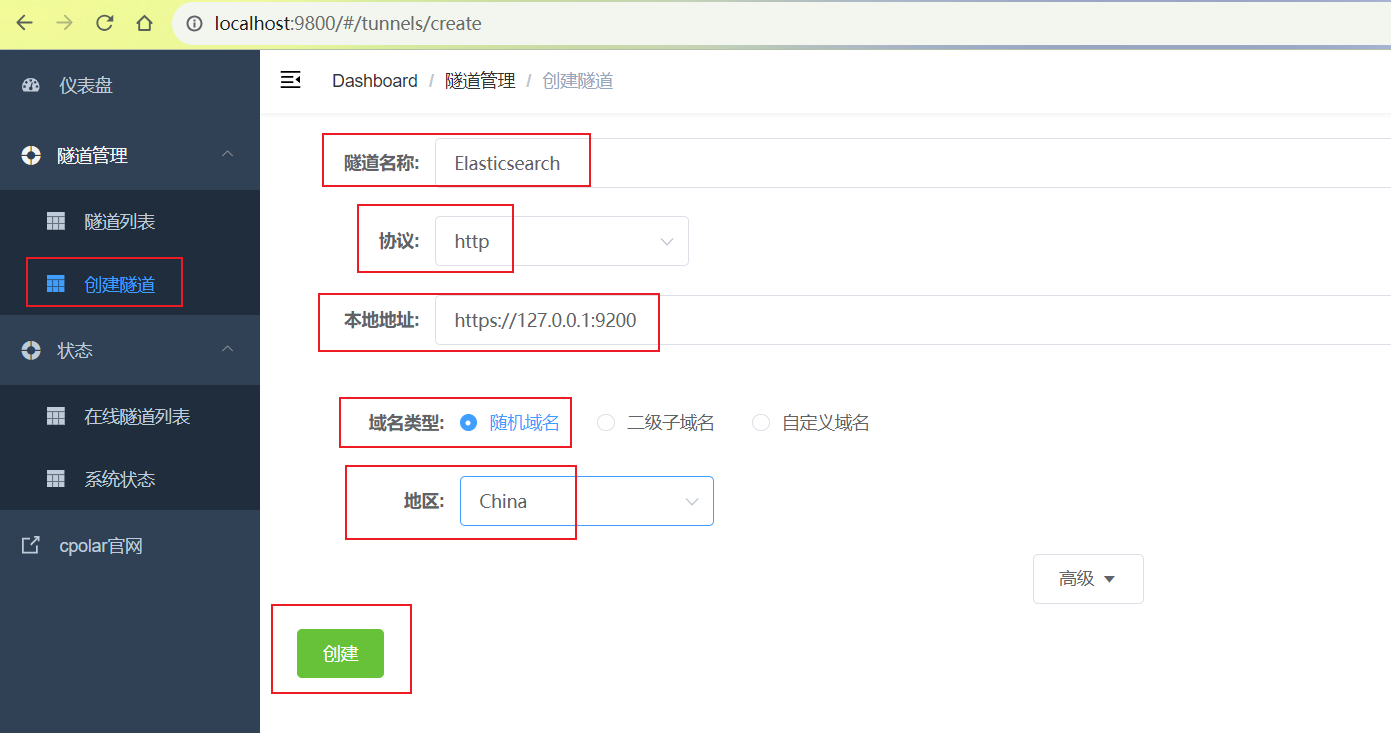
Nachdem der Tunnel erfolgreich erstellt wurde, klicken Sie links auf den Status „Online-Tunnelliste“, um die generierte öffentliche Netzwerkzugriffsadresse anzuzeigen. Es gibt zwei Zugriffsmethoden, eine ist http und https, da die lokale Methode nur https ist die https-Adresse
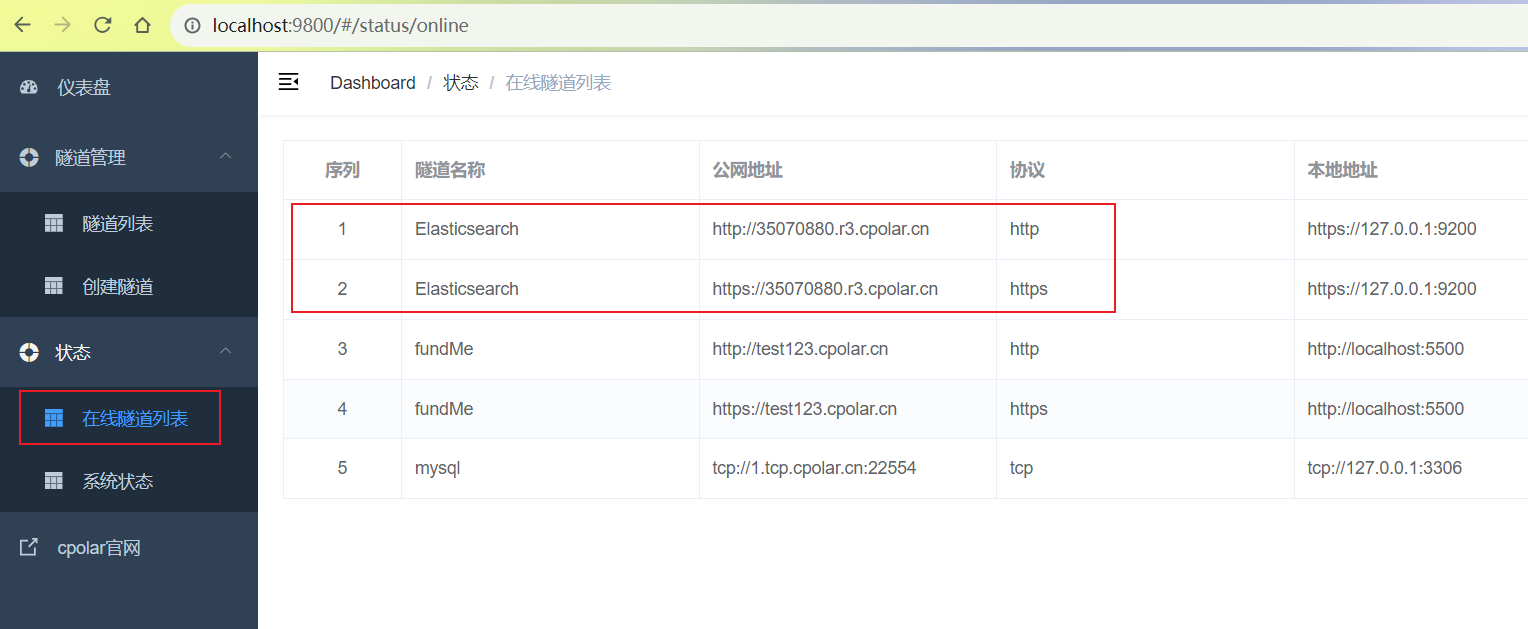
Öffnen Sie den Browser und verwenden Sie die öffentliche Cpolar-Netzwerkadresse, um darauf zuzugreifen. Sie können sehen, dass der Zugriff erfolgreich ist. Auf diese Weise wird eine öffentliche Netzwerkadresse für den Remote- oder einen beliebigen Gerätebrowser-Zugriff festgelegt.
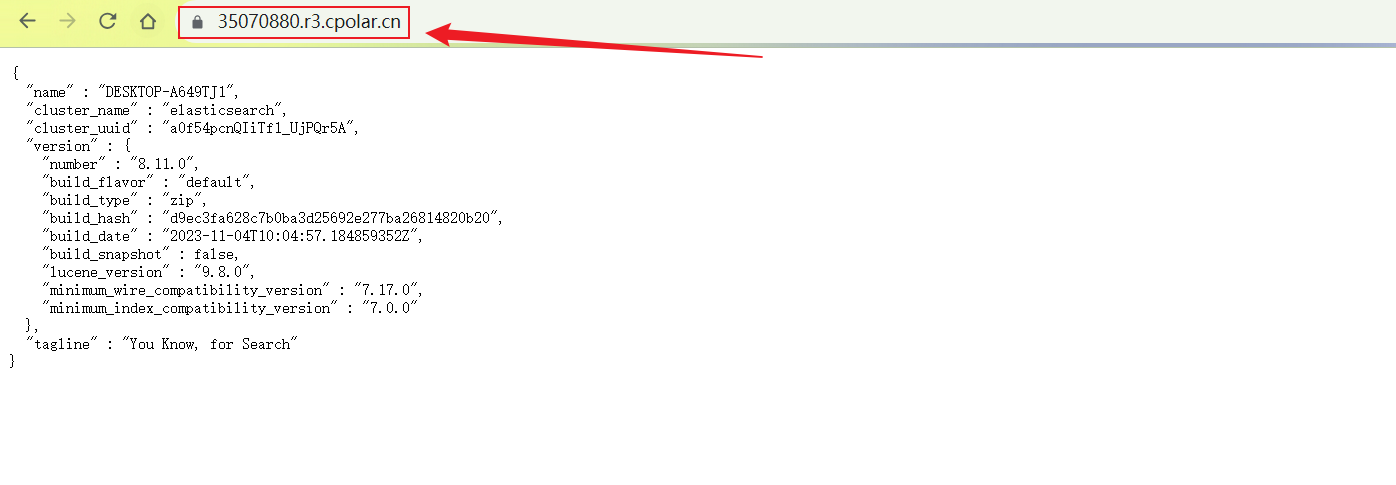
Zusammenfassung
Zur besseren Demonstration haben wir den von cpolar im oben genannten Prozess generierten Tunnel verwendet und seine öffentliche Netzwerkadresse wurde zufällig generiert.
Der Vorteil dieser Zufallsadresse besteht darin, dass sie schnell ermittelt wird und sofort verwendet werden kann. Der Nachteil besteht jedoch darin, dass die URL aus zufälligen Zeichen generiert wird und nicht leicht zu merken ist (z. B. 3ad5da5.r10.cpolar.top). Darüber hinaus ändert sich diese Adresse innerhalb von 24 Stunden nach dem Zufallsprinzip, sodass sie besser für die vorübergehende Nutzung geeignet ist.
Normalerweise verwende ich einen festen Subdomain-Namen der zweiten Ebene, weil ich hoffe, dass es sich beim Senden der URL an Kollegen oder Kunden um eine feste und leicht zu merkende öffentliche Adresse handelt (zum Beispiel: crm.cpolar.cn). Es ist formeller und bequemer.
Da der oben mit cpolar erstellte Tunnel eine zufällige öffentliche Netzwerkadresse verwendet, ändert er sich innerhalb von 24 Stunden zufällig, was einem langfristigen Fernzugriff nicht förderlich ist. Daher können wir einen Subdomain-Namen der zweiten Ebene dafür konfigurieren. Diese Adresse ist eine feste Adresse und wird sich nicht zufällig ändern [ps: cpolar.cn wurde abgelegt]
Beachten Sie, dass Sie das cpolar-Paket auf ein Basispaket oder höher aktualisieren müssen und die Bandbreite für jedes Paket unterschiedlich ist. [cpolar.cn wurde registriert]
Melden Sie sich im Backend der offiziellen Website von cpolar an, klicken Sie links auf „Reservieren“, wählen Sie die Reservierung des Subdomain-Namens der zweiten Ebene aus, legen Sie einen Subdomain-Namen der zweiten Ebene fest, klicken Sie auf „Reservieren“ und kopieren Sie den reservierten Subdomain-Namen der zweiten Ebene, nachdem die Reservierung erfolgreich war.
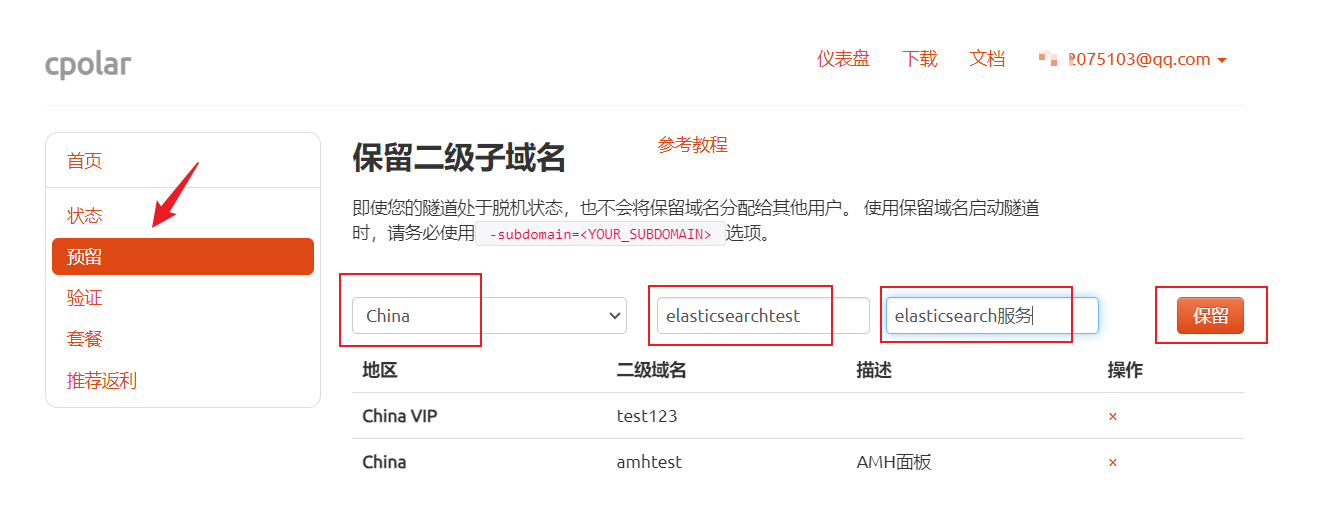
Nachdem die Reservierung erfolgreich war, kopieren Sie die reservierte Subdomain-Namensadresse der zweiten Ebene
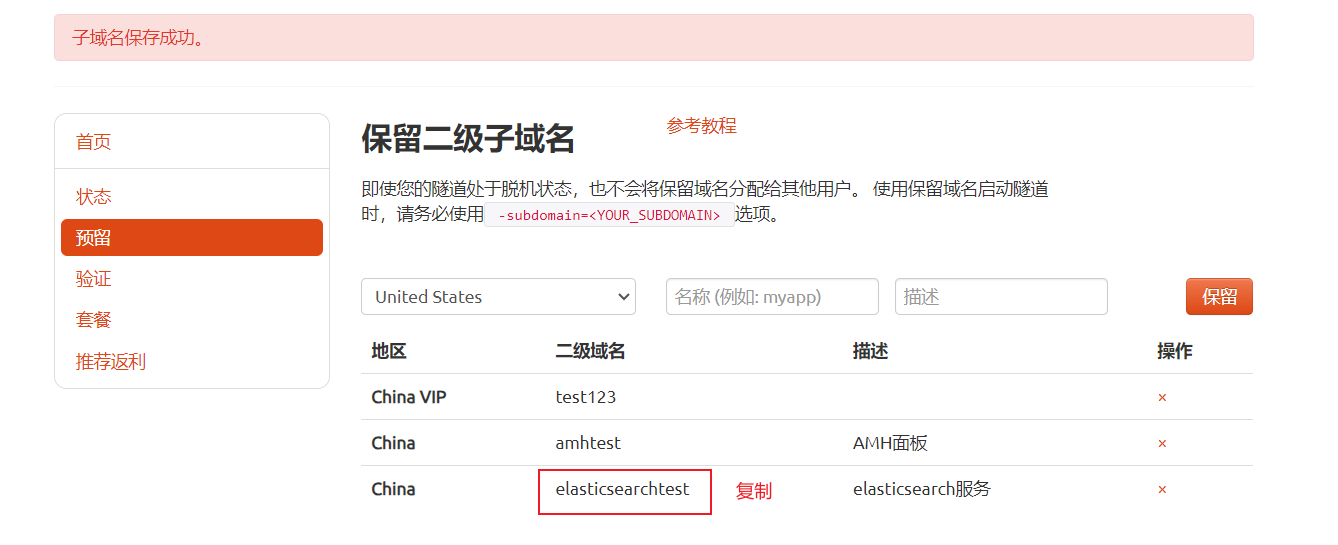
Melden Sie sich bei der Web-UI-Verwaltungsoberfläche von cpolar an, klicken Sie im linken Dashboard auf Tunnelverwaltung – Tunnelliste, suchen Sie den Tunnel, den Sie konfigurieren möchten, und klicken Sie rechts auf Bearbeiten
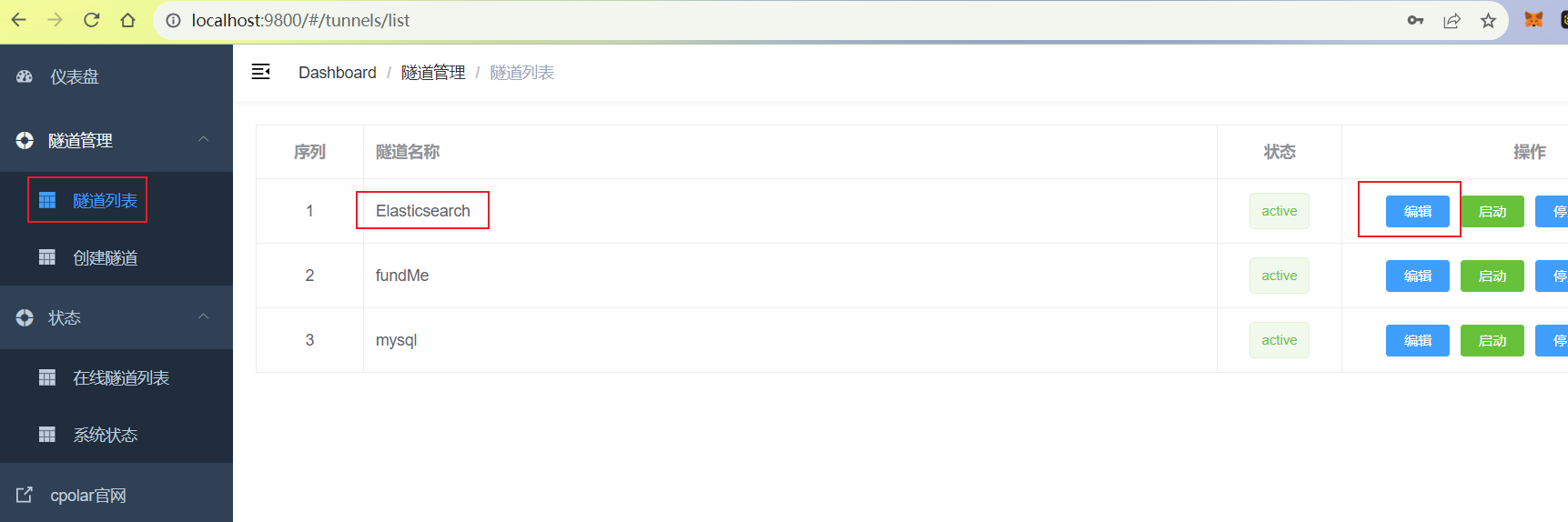
Ändern Sie die Tunnelinformationen und konfigurieren Sie den erfolgreich reservierten Subdomainnamen der zweiten Ebene im Tunnel.
Klicken更新
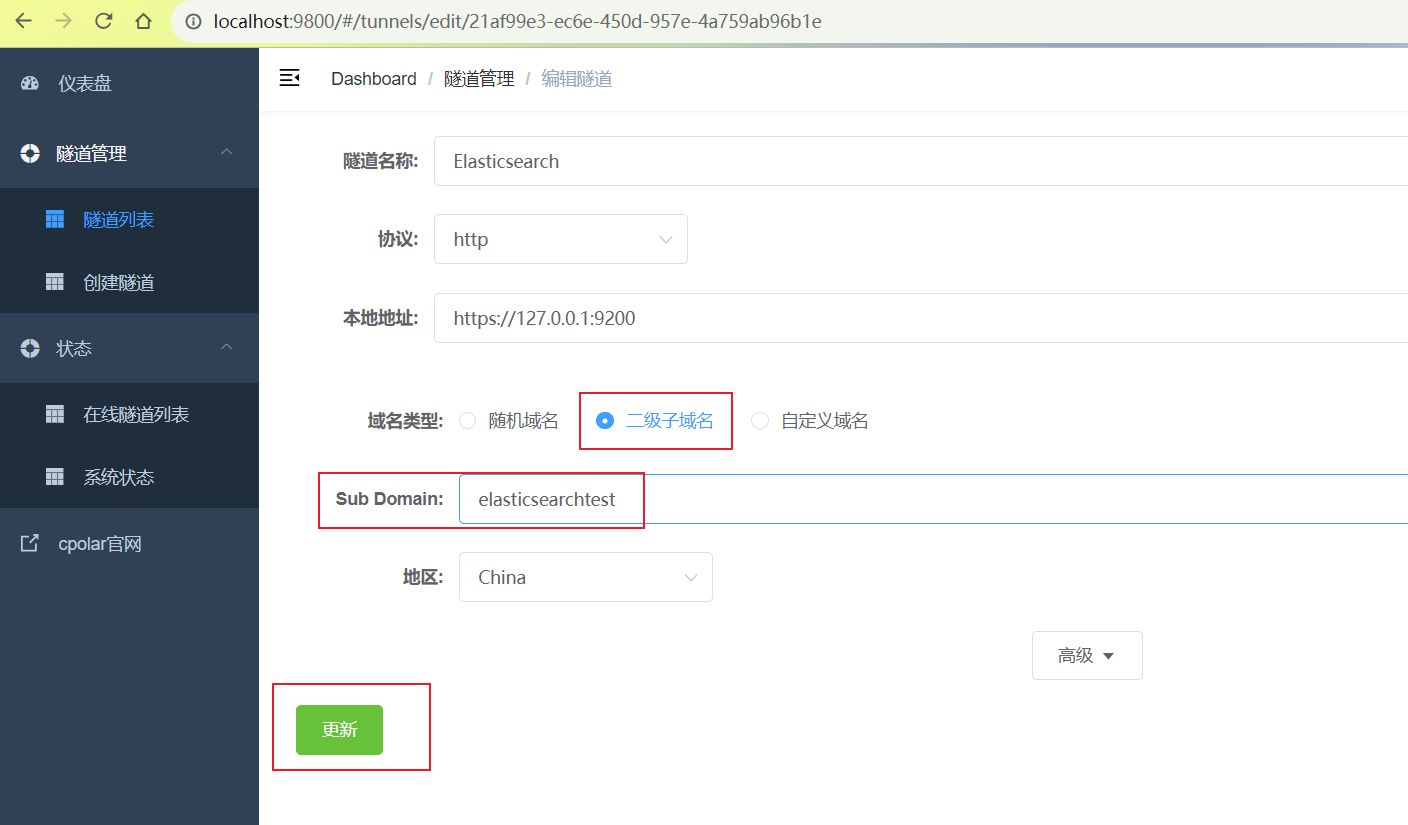
Öffnen Sie nach Abschluss der Aktualisierung die Online-Tunnelliste. Zu diesem Zeitpunkt können Sie sehen, dass sich die öffentliche Netzwerkadresse geändert hat und der Adressname zu einem reservierten und festen Subdomänennamen der zweiten Ebene geworden ist.
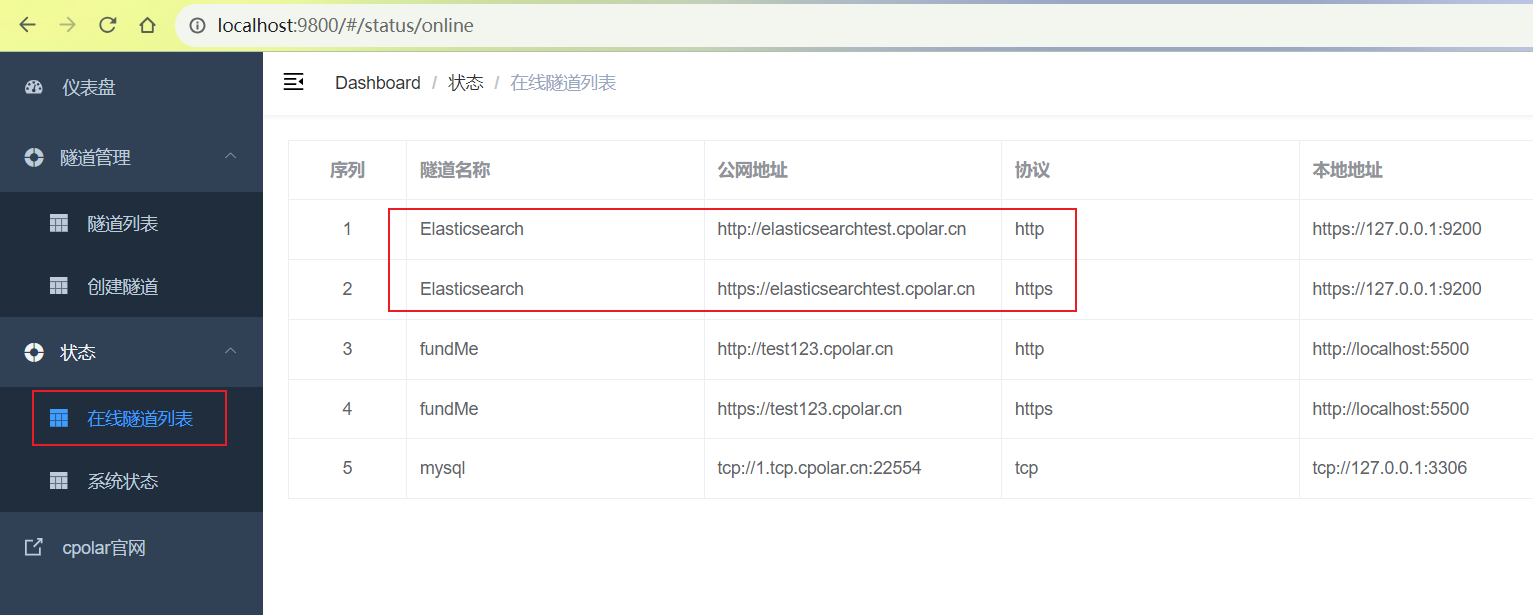
Verwenden Sie abschließend die https-Adresse des öffentlichen Netzwerks mit festem Domänennamen für den Zugriff. Sie können sehen, dass der Zugriff ebenfalls erfolgreich war, sodass eine dauerhafte feste öffentliche Netzwerkadresse festgelegt ist!